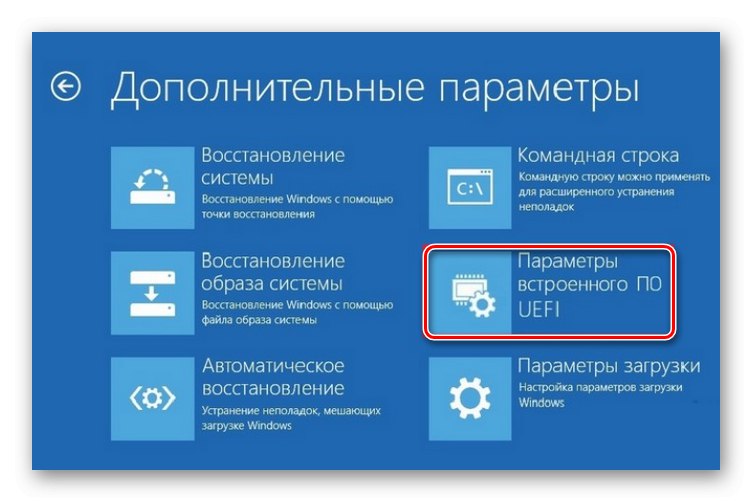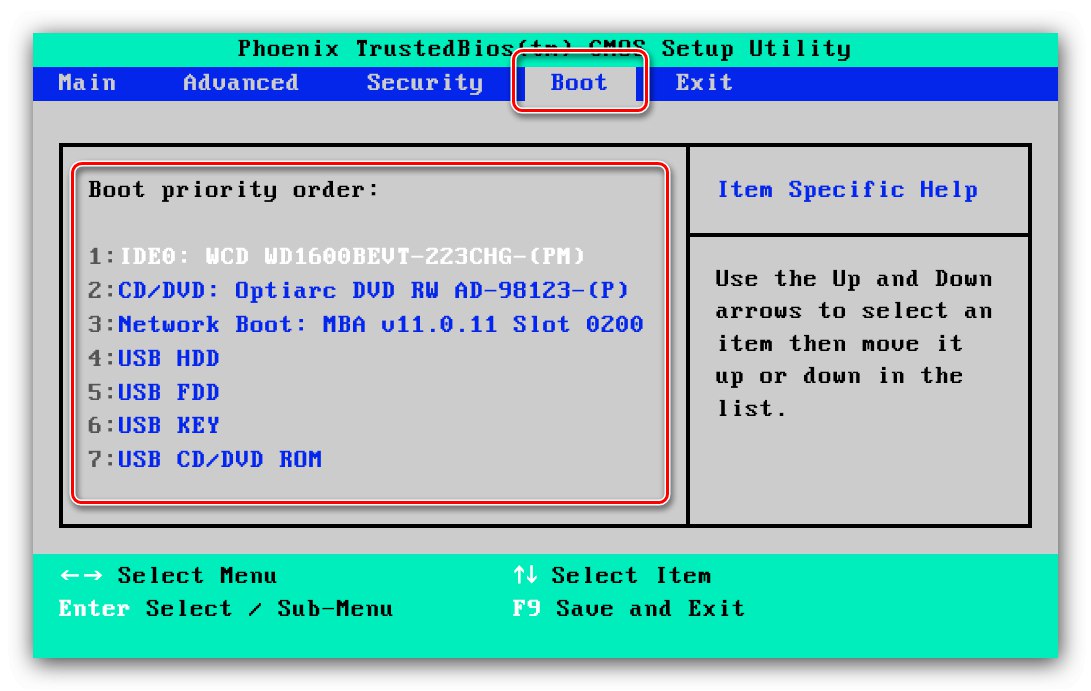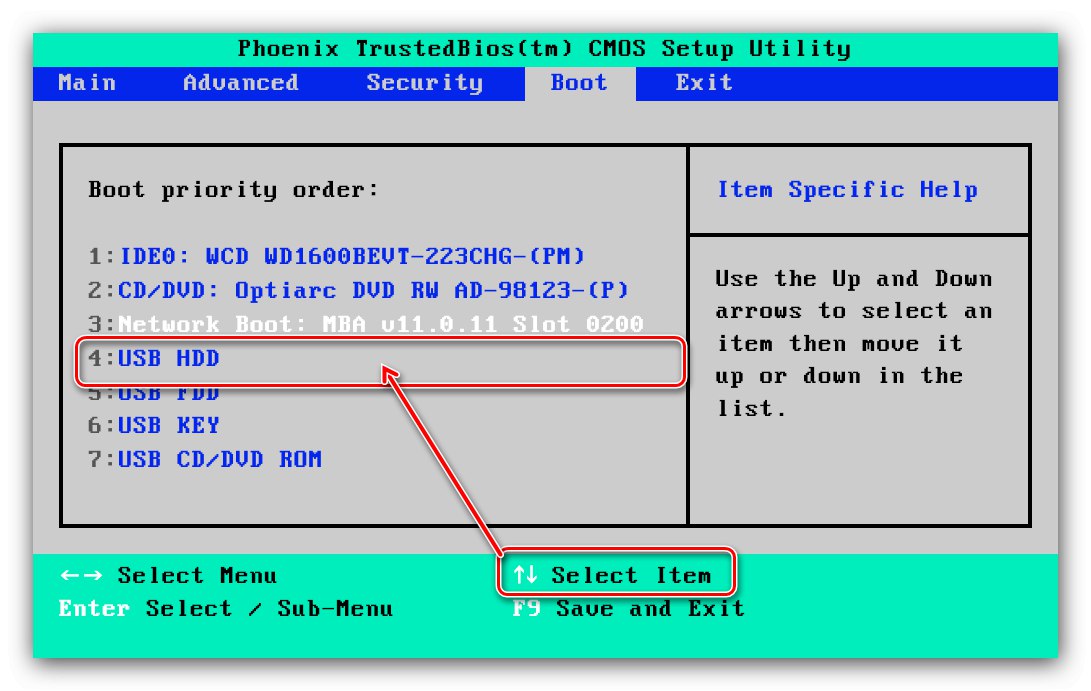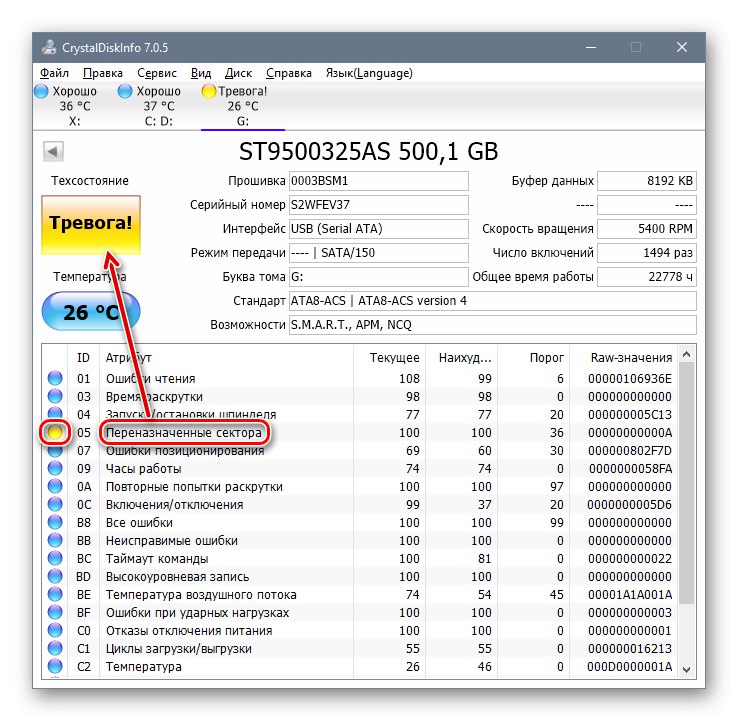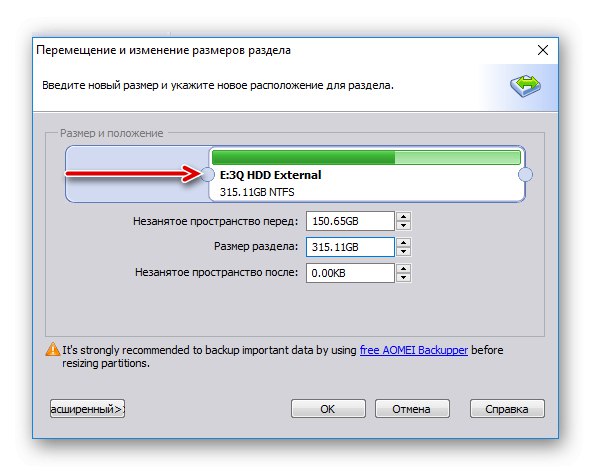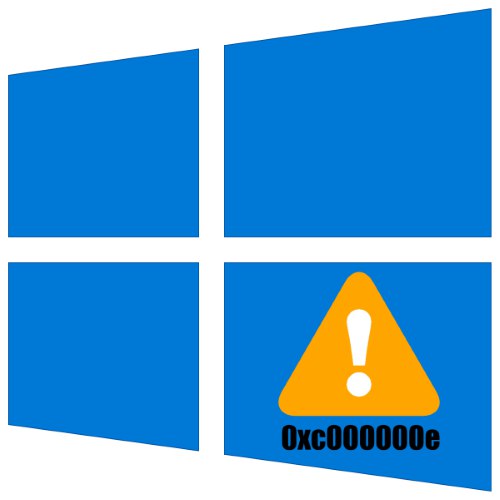
کاربران "ده" گاهی با مشکل زیر روبرو می شوند: یک سیستم قبلی کار شده در "صفحه آبی مرگ" قرار می گیرد ، کد خطای 0xc000000e را نمایش می دهد. بیایید ببینیم چرا این اتفاق می افتد و چگونه مشکل را برطرف کنیم.
خطای رفع 0xc000000e
رمزگشایی کد خطا نشان می دهد که این کد به دلیل خرابی رکورد راه اندازی ظاهر می شود - داده ها آسیب دیده است یا به دلیل دیگری شناسایی نمی شود.
روش 1: تعمیر بوت لودر ویندوز 10
علت اصلی این مسئله نقض یکپارچگی سابقه راه اندازی سیستم عامل است. می توان آن را بازیابی کرد ، اما برای این کار به درایو فلش ده ها نصب نیاز دارید.
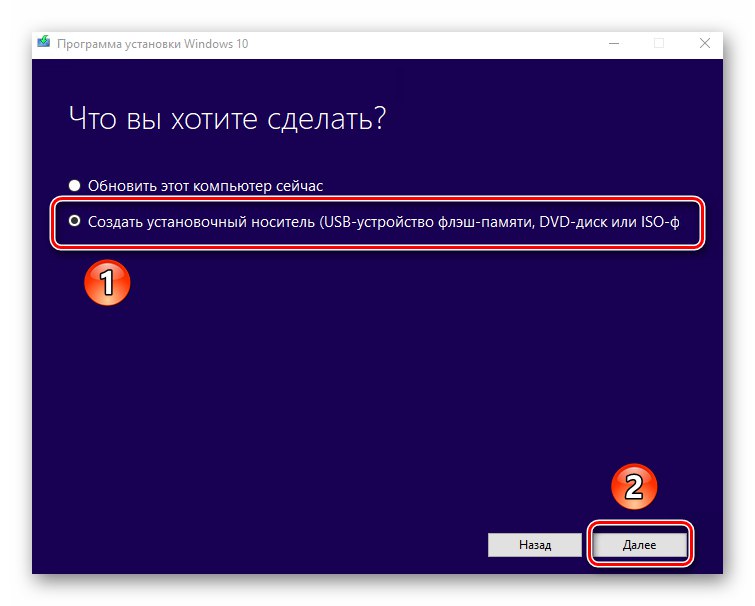
جزئیات بیشتر:
ایجاد یک حافظه USB قابل بوت ویندوز 10
روش های بازیابی لودر بوت ویندوز 10
روش 2: تنظیم BIOS
همچنین ، در مواردی که ترتیب راه اندازی اشتباه در BIOS تنظیم شده باشد ، خطایی با چنین کدی ظاهر می شود - به عنوان مثال ، رسانه نصب یا هارد دیسک دوم به مکان اول اختصاص داده می شود. بنابراین ، برای رفع مشکل باید ترتیب بوت صحیح تنظیم شود. در هر نسخه از میان افزار برد ، این اتفاق متفاوت است ، اما الگوریتم کلی به شرح زیر است:
- به هر روشی راحت BIOS رایانه خود را وارد کنید.
![برای رفع خطای 0xc000000e در ویندوز 10 به BIOS وارد شوید]()
- در نسخه های متنی میان افزار ، برگه را باز کنید "چکمه", "سیستم" یا "پیشرفته".
![برای رفع خطای 0xc000000e در ویندوز 10 ، دستور boot را تغییر دهید]()
گزینه هایی با چنین نام هایی در نسخه UEFI گرافیکی نیز موجود است ، با این حال ، در برخی از آنها باید حالت پیشرفته را فعال کنید - به عنوان یک قاعده ، برای این کافی است یکی از کلیدهای عملکرد را فشار دهید ، اغلب F7.
- تنظیم سفارش بوت برای پوسته های میان افزار و متن و گرافیک متفاوت است. در حالت اول ، معمولاً باید یکی از موقعیت ها را انتخاب کنید ، آن را با استفاده از کلیدها به بالای لیست منتقل کنید PgUp و PgDn یا فلش
![رسانه اصلی قابل بوت را برای رفع خطای 0xc000000e در ویندوز 10 انتخاب کنید]()
رابط بصری شامل کنترل ماوس است ، بنابراین فقط موقعیت دلخواه را به سمت چپ چپ بکشید.
- برای ذخیره پارامترها ، کلید را فشار دهید. F10 و عملیات را تأیید کنید.
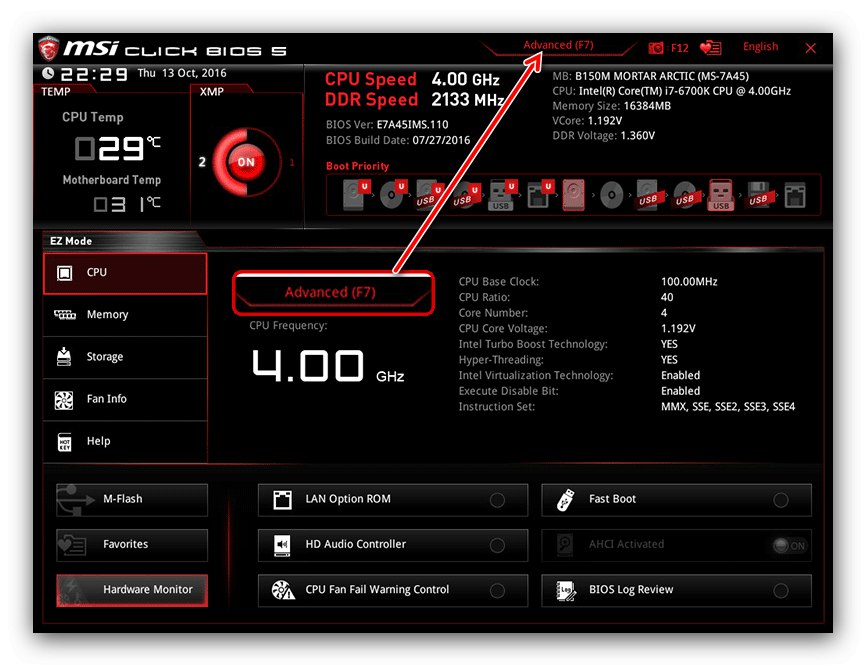
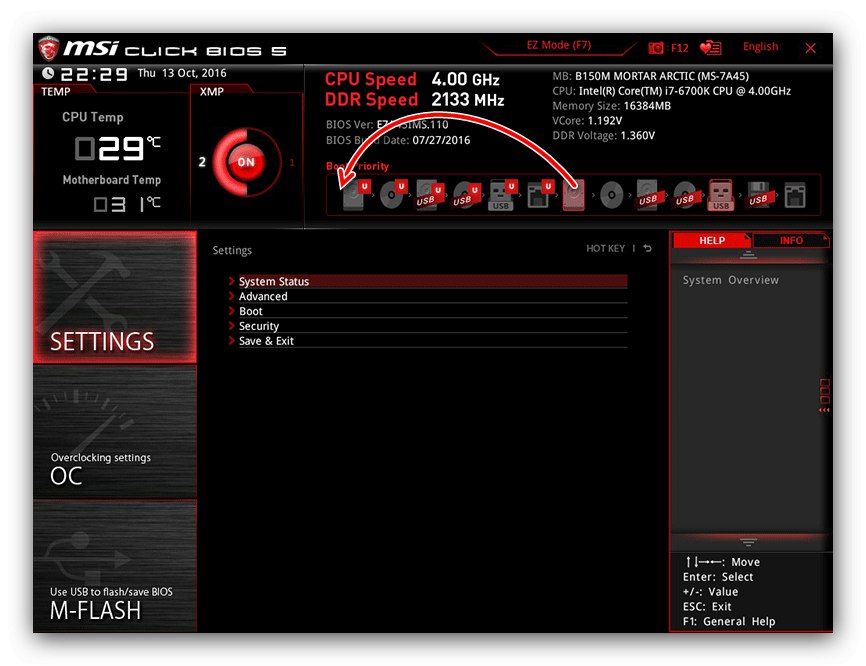
رایانه خود را مجدداً راه اندازی کنید و بررسی کنید که خرابی از بین رفته است - اگر علت آن تنظیمات نادرست BIOS بوده است ، باید از بین برود.
روش 3: عیب یابی مشکلات سخت افزاری
سخت ترین منبع خطای مورد نظر خرابی سخت افزاری یکی از اجزای رایانه یا لپ تاپ است. می توانید به شرح زیر تشخیص دهید:
- اول از همه ، سعی کنید رسانه سیستم (HDD یا SSD) را از مادربرد جدا کرده و آن را روی دستگاه شناخته شده آزمایش کنید. همچنین آزمایش هارددیسک ها برای بخشهای بد و ناپایدار توصیه می شود.
![بررسی دیسک سخت برای رفع خطای 0xc000000e در ویندوز 10]()
درس: بررسی خطای هارد دیسک
- همچنین لازم است اتصالات مادربرد را تشخیص دهید - رسانه های کاری تضمین شده را به شکاف ها متصل کنید - آنها باید بلافاصله شناسایی شوند. برای دارندگان SSD که از آداپتورها استفاده می کنند (به عنوان مثال از SATA تا M2) باید توجه ویژه ای به این مرحله شود ، زیرا آداپتورهای بی کیفیت اغلب علت خطای 0xc000000e هستند.
- اگر مشکل از سیستمی است که از یک درایو به درایو دیگر شبیه سازی شده است ، از دستورالعمل های انتقال زیر استفاده کنید.
![برای رفع خطای 0xc000000e در ویندوز 10 مجدداً سیستم را پورت کنید]()
جزئیات بیشتر:
نحوه انتقال یک سیستم عامل به هارد دیسک دیگر
ویندوز 10 را از HDD به SSD منتقل کنید
تنها روش کار تضمینی برای رفع مشکلات سخت افزاری جایگزینی مورد معیوب است.
نتیجه
ما منابع خطای 0xc000000e و روشهای ممکن برای از بین بردن آن را در نظر گرفته ایم. همانطور که می بینید ، بیشترین موارد دلایل نرم افزاری است ، اما موارد سخت افزاری نیز مستثنی نیستند.